Samsung Galaxy A72 on huippukoira erittäin arvostetussa ja yhtä suositussa keskitason sarjassa. Ja se on loistava laite huolimatta siitä, että Samsung Galaxy A52 5G ylittää sen. En tarkoita, että A72:ssa ei olisi mitään tekemistä sen kanssa. Tietysti kaikilla herkuilla ja todella kilpailukykyisellä hinnoittelulla se on menestys, kuten edeltäjänsä olivat .
Riippumatta siitä, kuinka nautit matkapuhelimesi hyödykkeistä, pienikin ongelma voi kuitenkin ärsyttää sinua, ja me tiedämme siitä kaiken. Siksi listasimme kaikki yleisimmät Samsung Galaxy A72 -ongelmat, jotka löysimme verkosta, sekä joitain soveltuvia ratkaisuja. Mikäli mahdollista, tietysti. Tarkista ne alta.
Huomautus: Kaikki tässä artikkelissa mainitut ongelmat ovat yksittäin raportoituja tapauksia, mikä ei tarkoita, että mitään ongelmia esiintyisi muissa laitteissa. Jos aiot ostaa tämän puhelimen, ÄLÄ harkitse näitä ongelmia.
Sisällysluettelo:
- Wi-Fi-ongelmia Samsung Galaxy A72:ssa
- Bluetooth-ongelmia
- SD-kortin poiston virheilmoitus
- Samsung Galaxy A72 ei käynnisty
- Liian hiljaiset kuulokkeet Samsung Galaxy A72:ssa
- Mikrofoni liian alhainen videossa ja tavallisissa puheluissa
- Always On Display -teema ei ole käytössä
- Satunnainen uudelleenkäynnistys ja jumiutuminen
- Taustavalo vuotaa reunoilla
- Pikalataus ei toimi
- Huono kameran suorituskyky
- Vianetsintävaiheet Samsung Galaxy A72:lle
1. Samsung Galaxy A72:n Wi-Fi-ongelmat
Aloitetaan Wi-Fi-ongelmista. Jotkut Samsung Galaxy A72:n käyttäjät raportoivat Wi-Fi-yhteysongelmista keskittyen kummallisesti hitaaseen Internetin nopeuteen. Vaikuttaa siltä, että ongelma alkoi kuukausittaisen laiteohjelmistopäivityksen jälkeen. Vaikuttaa siltä, että ongelma on ilmeinen vain 2,4 GHz:n kaistalla, koska 5 GHz:n taajuuden enimmäisnopeus on edelleen 150 Mbps. Joten voit yrittää vaihtaa 6 GHz:n kaistalle (jos reitittimesi tukee sitä) toistaiseksi välttääksesi hitaita Internet-nopeuksia.
Päivitykset antavat ja päivitykset vievät pois, joten toivomme, että Samsung puuttuu asiaan tulevaisuudessa. Lisäksi on olemassa joitain muita raportteja Wi-Fi-yhteyden katkeamisesta, mutta se on harvinainen tapaus. Suosittelemme kuitenkin verkkoasetusten nollaamista Wi-Fi-ongelmien ratkaisemiseksi.
2. Bluetooth-ongelmat
Bluetooth-ongelmat eivät ole koskaan hyviä (no duh), mutta ne voivat olla erityisen hankalia nykyään, kun luotamme niin moniin langattomiin laitteisiin, jotka vaativat Bluetooth-yhteyden. Langattomat kuulokkeet, langattomat kaiuttimet, kuntonauhat tai auton mediakeskukset – kaikki tarvitsevat Bluetoothin toistaakseen ääntä tai synkronoidakseen laitteidesi kanssa.
Joillakin käyttäjillä on ollut vaikeuksia Galaxy A72:n Bluetooth-yhteyksien kanssa. Epäonnistunut pariliitos, yhteyden katkeaminen ääntä toistettaessa ja Bluetoothin alhainen äänenvoimakkuus ovat vain joitain mainituista ongelmista.
Jälleen, kun otamme huomioon aktiivisten laitteiden määrän, joilla ei ole lainkaan Bluetooth-ongelmia, nämä ongelmat ovat melko niukkoja. Siitä huolimatta, jos sinulla on Bluetooth-ongelmia, päivitä laiteohjelmisto, poista ongelmalliset laitteet ja yhdistä ne uudelleen, poista Bluetooth käytöstä tai sammuta laitteet, joita et käytä tällä hetkellä. Lopulta voit aloittaa verkon nollauksen.
3. SD-kortin poiston virheilmoitus
"SD-kortti poistettu epäturvallisesti" -kehote, joka ilmestyy usein, on bugi/järjestelmävirhe muutamassa uusimman Samsung Galaxy A -sarjan laitteessa. Samsung Galaxy A52:ssa on myös se. Se on luultavasti ohjelmistovirhe, vaikka ongelma ei näytä ilmenevän Samsungin omia SD-kortteja käytettäessä. Käyttäjät, joita asia koskee, eivät tietenkään poistaneet SD-korttia tai tehneet mitään, mikä voi johtaa tähän ongelmaan. Se vain ilmestyy itsestään ilman järkevää syytä.
On joitain asioita, joita voit yrittää korjata tämän, mutta turvallisin vaihtoehto on jättää SD-kortti pois toistaiseksi ja toivoa, että Samsung korjaa ongelman korjaustiedoston avulla.
Tässä on mitä yrittää korjata "SD-kortti poistettu epäturvallisesti" -virhe Samsung Galaxy A72:ssa:
- Poista SD-kortti ja aseta se uudelleen. Paras tapa tehdä se on laitteen ollessa pois päältä SystemUI-laukaisujen välttämiseksi.
- Alusta kortti puhelimella tai tietokoneella ja aseta se takaisin.
- Pyyhi välimuistiosio.
- Pidä laitteesi ajan tasalla.
4. Samsung Galaxy A72 ei käynnisty
Jos näin on sinun kohdallasi, et ole onneton, ja sinun tulee viedä laitteesi korjattavaksi. Ellei sinulla ole takuuta. Pyydä siinä tapauksessa vaihtoa.
Voit yrittää käynnistää palautustilan nähdäksesi, johtuuko vika ohjelmistosta. Mutta sieltä voit vain alustaa tiedot ja nähdä, käynnistyykö laite. Useimmiten tämä johtuu joistakin kriittisistä laitteistovioista. Kun otetaan huomioon valmistettujen laitteiden määrä, on hyvä mahdollisuus, että jotkut sisäiset tekijät aiheuttavat tämän. Pyydä siis vaihtoa tai vie se korjattavaksi (jos vaurioit sen itse).
5. Liian hiljaiset kuulokkeet Samsung Galaxy A72:ssa
Jotkut käyttäjät ilmoittavat, että kuulokkeiden ääni on liian hiljainen Samsung Galaxy A72:ssa. Heidän on nostettava äänenvoimakkuutta, jotta he voivat kuulla jotain. Voit yrittää säätää joitain ääniasetuksia, erityisesti Equilliser- ja Sound Quality and Effects -asetuksia, joissa voit muuttaa Adapt-ääntä. Pidä myös laitteesi ajan tasalla.
Samsung ei toistaiseksi selitä miksi näin tapahtuu. Lisäksi, jos Bluetooth-äänenvoimakkuus on ongelma, katso tämä artikkeli, jossa esittelemme ideoita Bluetoothin alhaisen äänenvoimakkuuden korjaamiseen Androidissa.
6. Mikrofoni liian alhainen video- ja tavallisissa puheluissa
Toinen vähäiseen määrään liittyvä ongelma. Mutta tällä kertaa ongelma on mikrofonissa, kun sitä käytetään puheluiden aikana, olipa kyseessä sitten video- tai äänipuhelu. Ei ole paljon muuta tekemistä kuin tyytyä mikrofonin nykyiseen tilaan tai käyttää kuulokkeita. Onneksi näyttää siltä, että Samsung myönsi tämän ongelman ja työskentelee ratkaisun parissa.
Joten jälleen kerran, pidä laitteesi ajan tasalla ja toivottavasti ongelma ratkeaa riittävän pian.
7. Always On Display -teema ei ole käytössä
Yksi Samsungin OneUI:n tärkeimmistä myyntivalteista on käyttäjien käytettävissä olevien mukautusvaihtoehtojen valtava määrä. Ja koska Samsung tekee markkinoiden parhaan AOD:n, he tarjoavat myös erilaisia teemoja, joita voit ladata ja käyttää myös Always On Display -sovelluksessa. Joillakin käyttäjillä on kuitenkin ollut vaikeuksia käyttää teemoja Always On Display -sovellukseen.
Voit aloittaa vianmäärityksen käynnistämällä puhelimen uudelleen. Yritä sen jälkeen poistaa teema ja ottaa se uudelleen käyttöön. Lataa toinen teema ja kokeile sitä. Varmista myös, että Galaxy Store on ajan tasalla.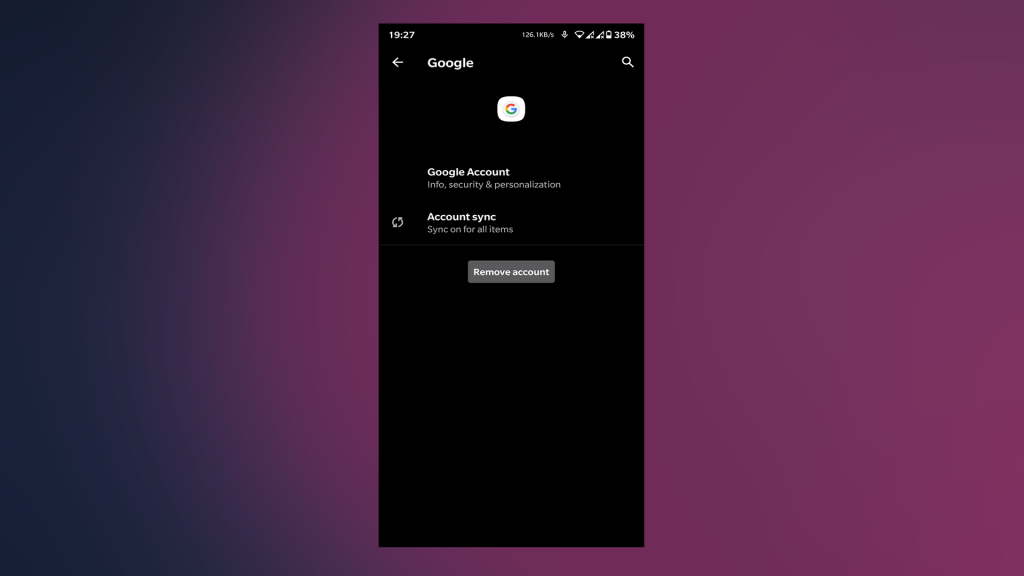
8. Satunnainen käynnistyy uudelleen ja jäätyy
Vaikka jotkin tämän luettelon ongelmat voidaan määritellä haitoksi, tämä on ehdottomasti sopimusten katkaisija. Jotkut käyttäjät kohtasivat Samsung Galaxy A72:n satunnaisia uudelleenkäynnistymiä ja jumiutumia. Ei vain, että tämä tapahtuu ilman selvää syytä, mutta tehdasasetusten palauttamisesta ei ole paljon hyötyä, koska uudelleenkäynnistykset ja jäätyminen tapahtuvat edelleen, vaikkakin harvemmin.
Joten paras veto tässä on viedä laitteesi korjattavaksi ja pyytää vaihtoa, koska sinulla on todennäköisesti takuuaika.
9. Taustavalo vuotaa reunoilla
Kopioi edellisen vaiheen suositus ja liitä se tähän. Näytön taustavalon vuotamiseen ei ole muuta järkevää tapaa kuin laitteen vaihtaminen. Kehyksen näytön liimaamiseen käytetty liima ei todellakaan ollut standardin mukainen. Tulos näkyy erityisesti näytön ylä- ja alaosassa, kun levitetään tummaa taustakuvaa.
Ota siis yhteyttä operaattoriisi tai myyjään ja ilmoita ongelmasta. Laitteen korjaamisesta ei ole hyötyä, joten pyydä uusi.
10. Pikalataus ei toimi
A72:n mukana tulee 25 W:n pikalaturi, joka on pikalatausvaihtoehto. Voit tietysti poistaa tämän käytöstä Akkuasetuksissa ja puhelin latautuu hitaammin, mutta paitsi että akun kuormitus on suurempi, nopea lataus on ehdottomasti tapa edetä. Nyt jotkut käyttäjät ilmoittavat, että pikalataus ei toimi Samsung Galaxy A72:ssa.
Ensinnäkin, varmista, että käytät tehdaslaturia tai Samsungin valmistamia latureita ja kaapeleita välttääksesi tämän kaltaiset ongelmat. Ota myös nopea lataus käyttöön Akku-asetuksissa. Tässä on mitä sinun tulee tehdä:
- Avaa asetukset.
- Valitse Akun ja laitteen hoito.
- Napauta Akku.
- Valitse alhaalta Lisää akkuasetuksia.
- Ota pikalataus käyttöön.
11. Huono kameran suorituskyky
Lopuksi jotkut käyttäjät eivät ole erityisen tyytyväisiä kameran suorituskykyyn. Tuloksia lukuun ottamatta kamerasovelluksen yleinen suorituskyky. Hidas suljinaika on vain yksi harvoista valituksista, joita käyttäjät ovat tehneet virallisella tukifoorumilla. Ja sitten jonotamme valokuvaukseen, jossa todelliset kuvat ja videot eivät ole yhdenmukaisia ja videon vakautus ei ole niin hyvä kuin OIS:ltä voisi odottaa.
Voit yrittää käyttää PRO- ja PRO Video -tiloja säätääksesi asetuksia ja ottaaksesi kuvia korkeammalla resoluutiolla ilman pikselien sitomista. Muutenkin on todisteita siitä, että päivitykset ovat parantaneet kamerakokemusta ajan myötä, joten käytä aina uusinta saatavilla olevaa laiteohjelmistoa ja toivo parasta.
Lisäksi, koska tässä laitteessa on Qualcomm-piirisarja, sille on joitain Gcam-portteja . Katso ne täältä . Voimme taata, että ainakin jotkut tilat ovat parempia Gcamissa kuin laimeassa Samsung-kamerassa.
12. Samsung Galaxy A72:n vianetsintävaiheet
Ota kehittäjäasetukset käyttöön
- Avaa asetukset.
- Avaa Tietoja puhelimesta.
- Napauta sitten Build-numeroa 7 kertaa, kunnes kehote ilmoittaa, että kehittäjäasetukset on avattu. Sinun on ehkä annettava PIN-koodi tai salasana.
- Kehittäjävaihtoehtojen pitäisi näkyä Asetukset-päävalikossa.
Palauta verkkoasetukset
Huomautus: Jos et ole varma, mitä verkkoasetusten nollaus tekee, katso lisätietoja tästä artikkelista .
- Avaa asetukset.
- Valitse Yleinen hallinta.
- Napauta Nollaa.
- Valitse sitten Palauta verkkoasetukset.
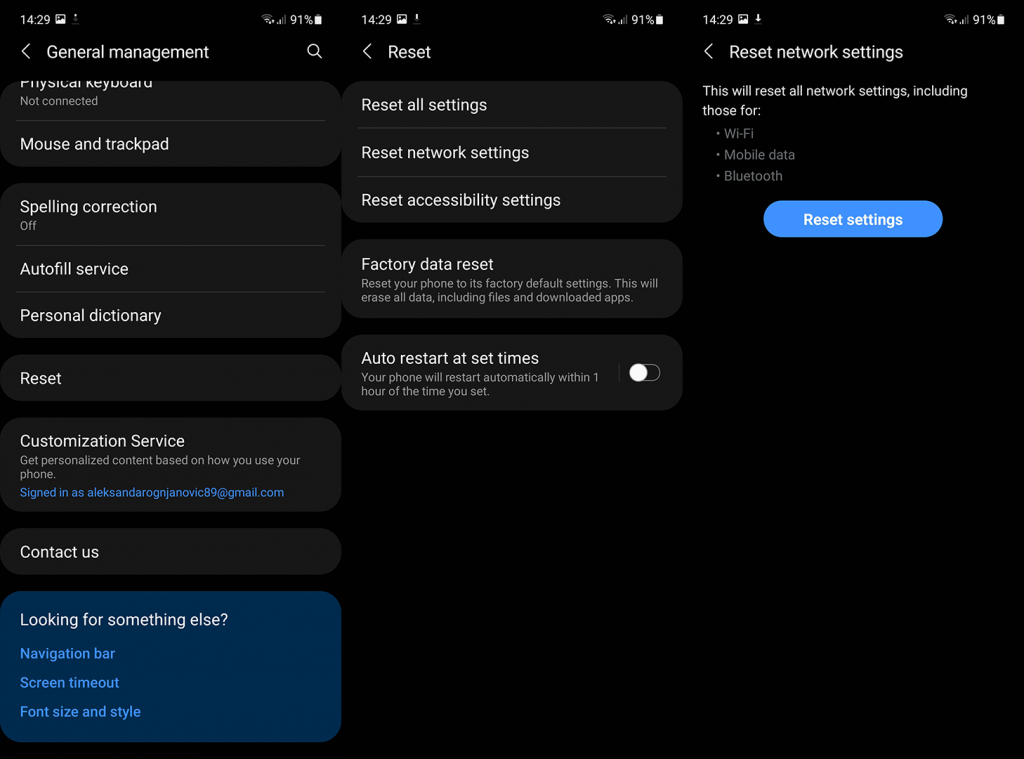
- Vahvista valinta.
Käynnistä vikasietotilaan
- Pidä virtapainiketta painettuna, kunnes virtavalikko tulee näkyviin.
- Napauta ja pidä virtakatkaisukuvaketta painettuna, kunnes näet vikasietotilan kehotteen.
- Napauta uudelleen käynnistääksesi laitteen uudelleen vikasietotilaan.
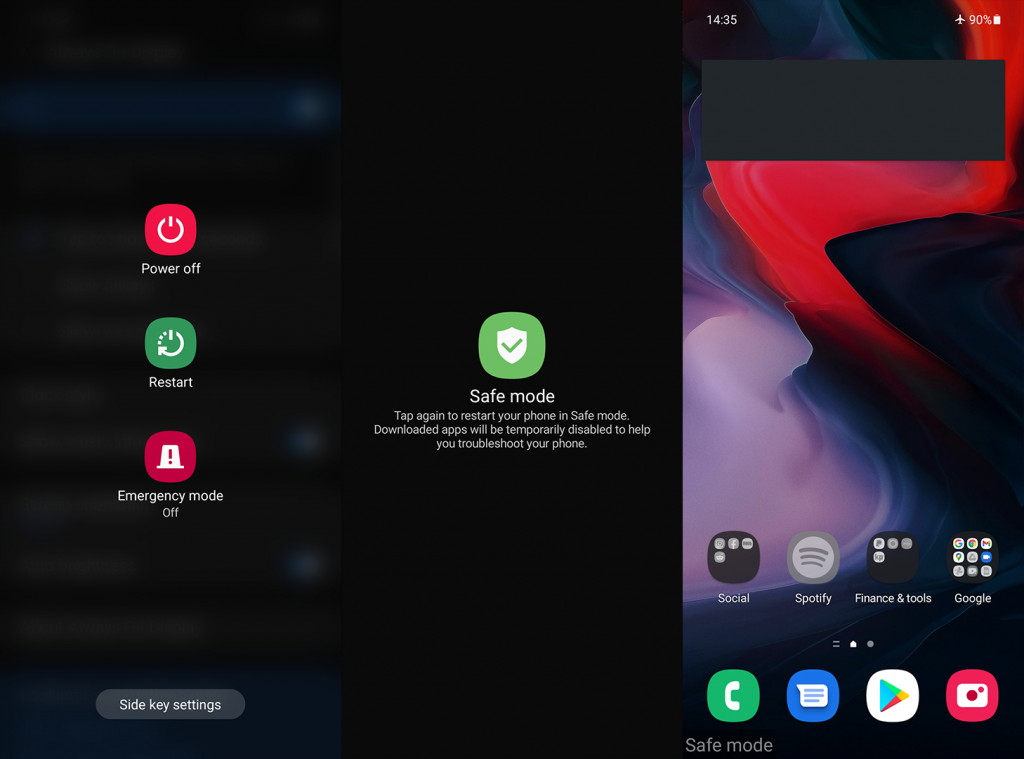
- Poistuksesi vikasietotilasta käynnistä laite uudelleen.
Palauta laitteen tehdasasetukset
Huomautus: Jos et ole täysin varma mitä olet tekemässä, katso artikkelimme Android-puhelimen tehdasasetusten palauttamisesta .
- Varmuuskopioi tiedot sisäisestä tallennustilasta (valokuvat voidaan tallentaa Google Kuviin, muu media voidaan tallentaa ulkoiseen tallennustilaan tai tietokoneeseen).
- Siirry kohtaan Asetukset > Yleinen hallinta > Nollaa.
- Valitse Tehdasasetusten palautus.
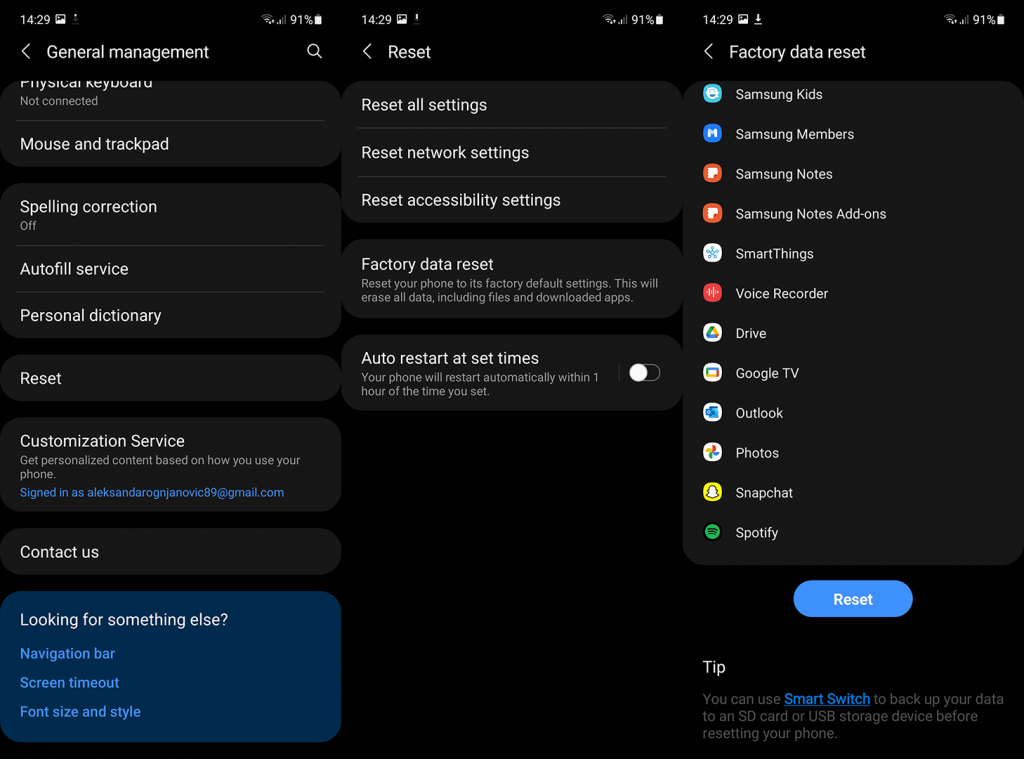
- Noudata ohjeita palauttaaksesi laitteen tehdasasetukset.
Tämän pitäisi päättyä, joten kiitämme sinua lukemisesta. Millaisia kokemuksia sinulla on Samsung Galaxy A72:sta? Onko sinulla jäänyt huomaamatta ongelmia, jotka haluaisit lisätä luetteloon? Kerro meille alla olevassa kommenttiosiossa.
![Xbox 360 -emulaattorit Windows PC:lle asennetaan vuonna 2022 – [10 PARHAAT POINTA] Xbox 360 -emulaattorit Windows PC:lle asennetaan vuonna 2022 – [10 PARHAAT POINTA]](https://img2.luckytemplates.com/resources1/images2/image-9170-0408151140240.png)
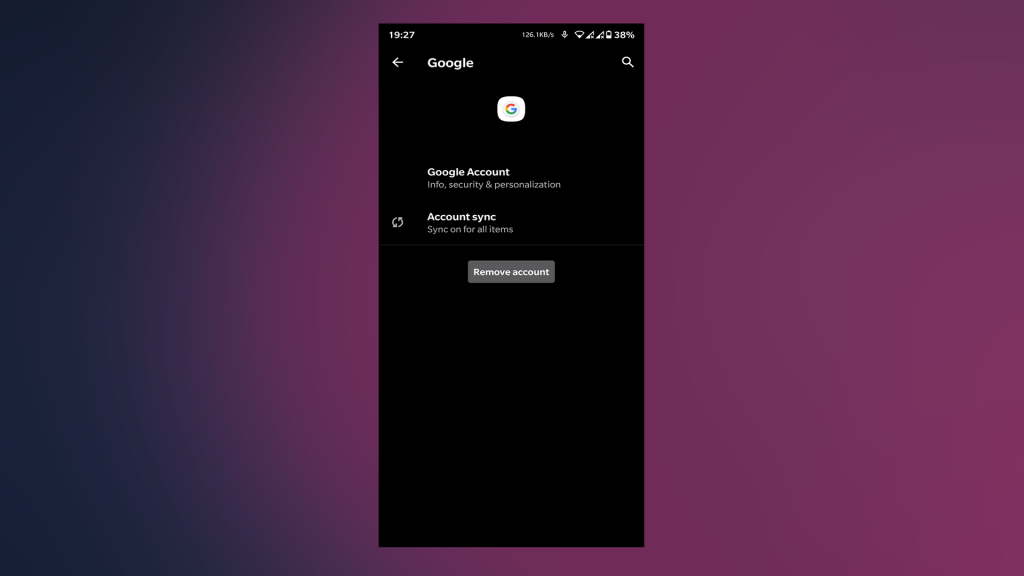
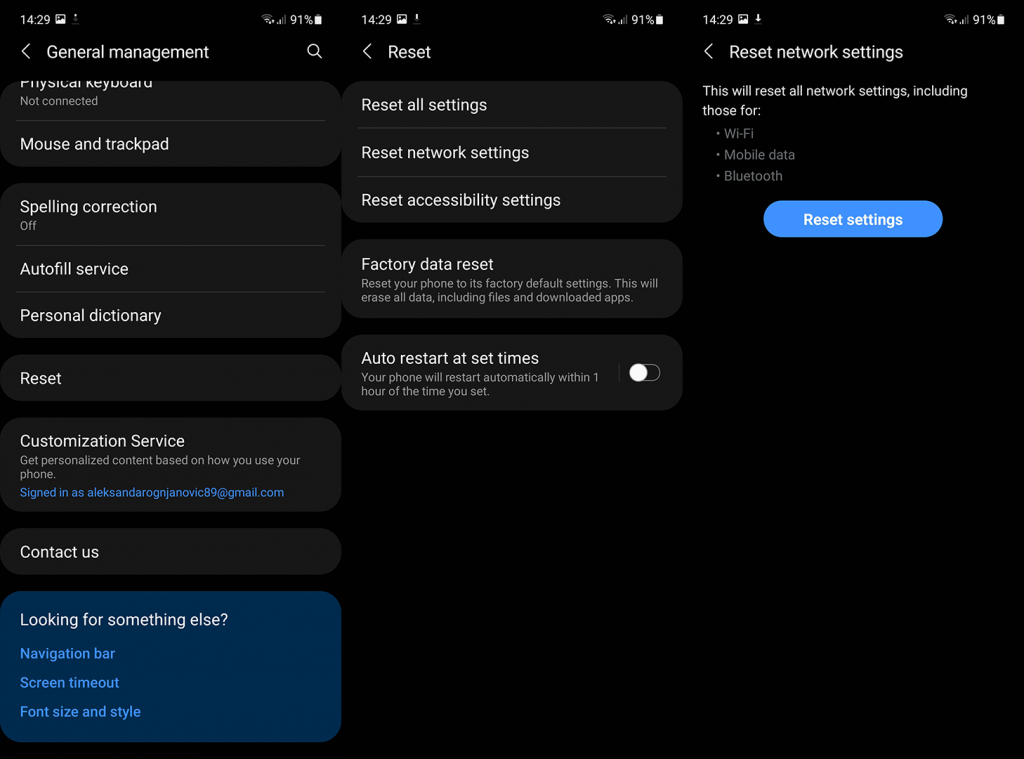
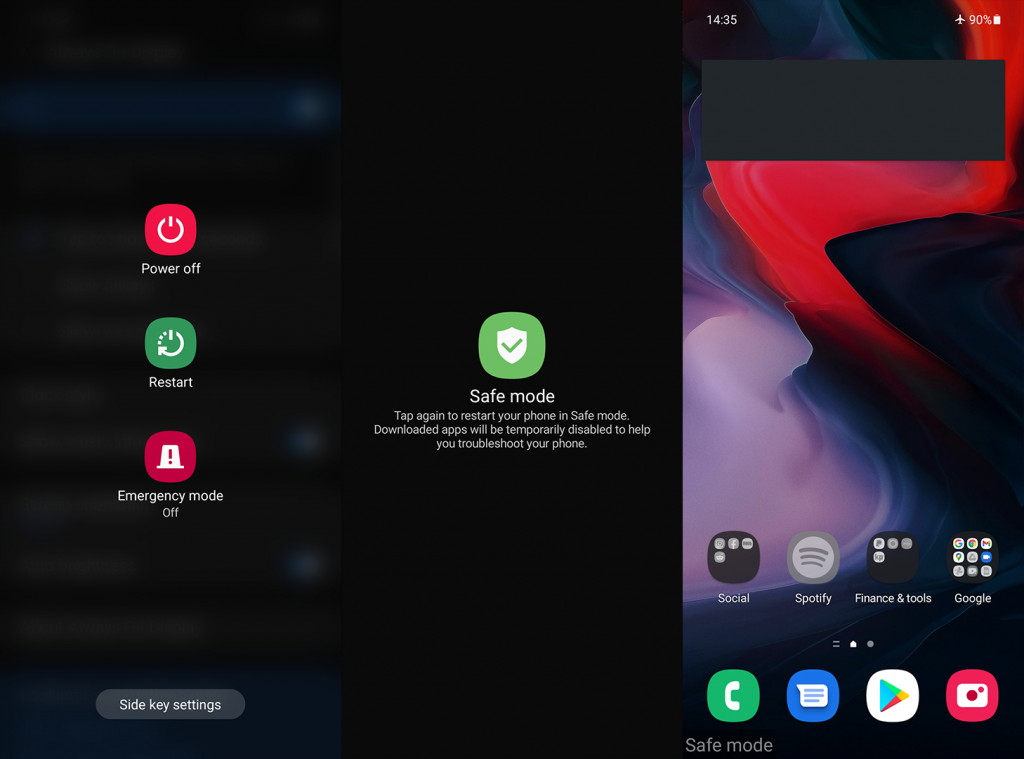
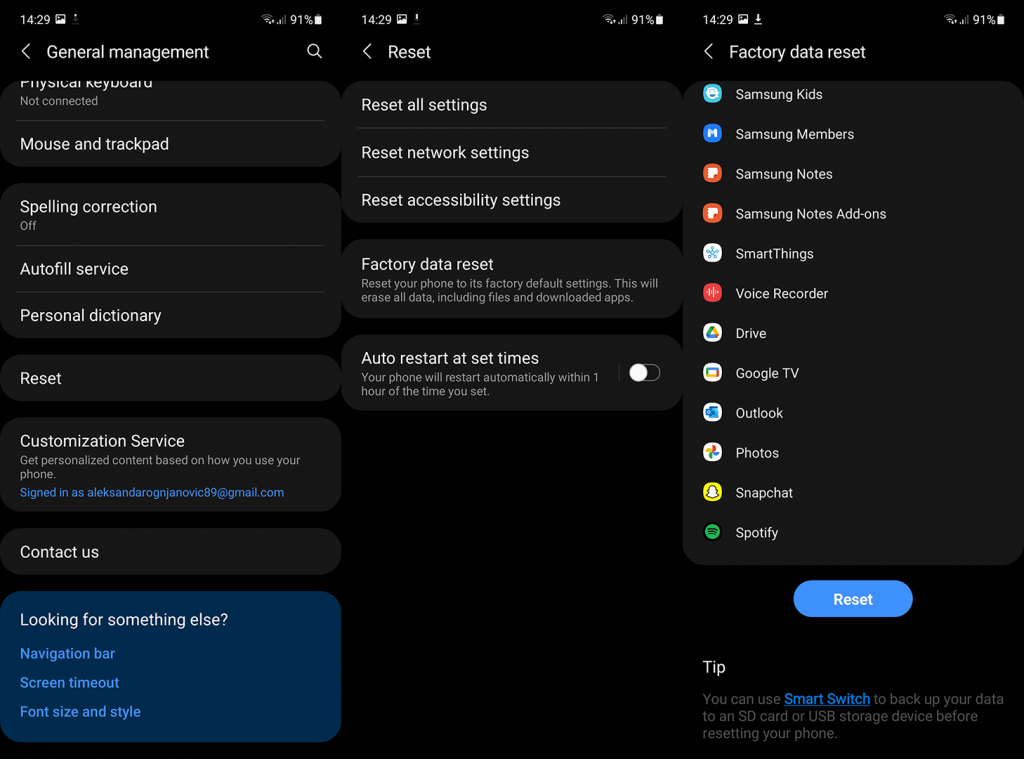
![[100 % ratkaistu] Kuinka korjata Error Printing -viesti Windows 10:ssä? [100 % ratkaistu] Kuinka korjata Error Printing -viesti Windows 10:ssä?](https://img2.luckytemplates.com/resources1/images2/image-9322-0408150406327.png)




![KORJAATTU: Tulostin on virhetilassa [HP, Canon, Epson, Zebra & Brother] KORJAATTU: Tulostin on virhetilassa [HP, Canon, Epson, Zebra & Brother]](https://img2.luckytemplates.com/resources1/images2/image-1874-0408150757336.png)

![Kuinka korjata Xbox-sovellus, joka ei avaudu Windows 10:ssä [PIKAOPAS] Kuinka korjata Xbox-sovellus, joka ei avaudu Windows 10:ssä [PIKAOPAS]](https://img2.luckytemplates.com/resources1/images2/image-7896-0408150400865.png)
